VPN是什麼? VPN虛擬私人網路的優缺點

VPN是什麼? VPN有哪些優缺點?接下來,我們和WebTech360一起探討VPN的定義,以及如何在工作中套用這種模式和系統。
眾所周知,Windows 10透過 Windows 安全中心為使用者提供最新的防毒保護。首次啟動 Windows 10 時,Windows 安全中心會啟用,並透過掃描惡意軟體、病毒和其他安全威脅來主動保護您的裝置。
注意力:
Windows 安全中心使用即時保護功能掃描您在裝置上執行的下載內容和程式。 Windows更新也會自動下載更新至 Windows 安全中心,以協助保護您的裝置安全性並防範潛在威脅。
Windows 安全中心將透過以下方式向您顯示防毒保護更新:
Windows 安全中心有七個設備保護區域,可讓你指定如何保護設備,如下所示:
您將看到一些安全區域將顯示狀態圖示:
例如:Windows安全性介面:
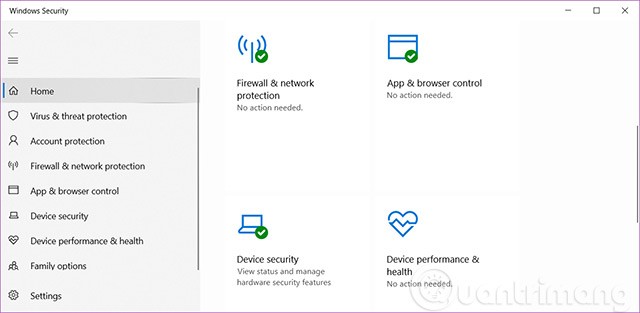
如何在 Windows 10 中開啟 Windows 安全性中心
1. 按一下工作列上的 Windows 安全性圖示。

2. 您現在可以檢視和變更 Windows 安全性上的設定。
1.打開開始功能表。
2. 按一下所有應用程式清單中的 Windows 安全性中心。
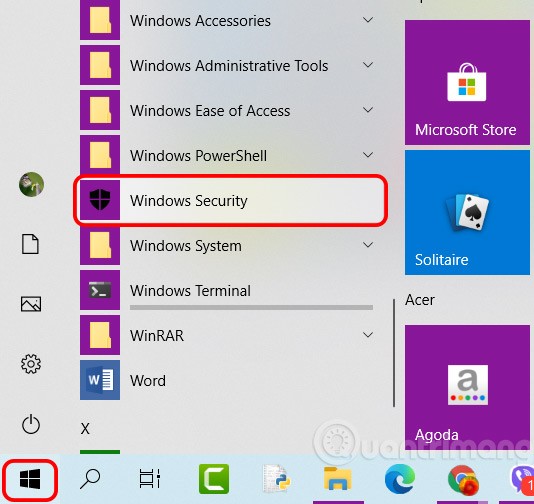
3. 您現在可以檢視和變更 Windows 安全性上的設定。
1. 開啟「設定」,然後按一下「更新與安全性」圖示。
2. 點選左側的Windows安全中心,然後點選開啟Windows安全中心按鈕或直接點選想要開啟的保護區域。
注意:從 Windows 10 build 17093 開始,設定頁面左側已從“Windows Defender”重新命名為“Windows 安全性”,並新增了受保護區域的連結。
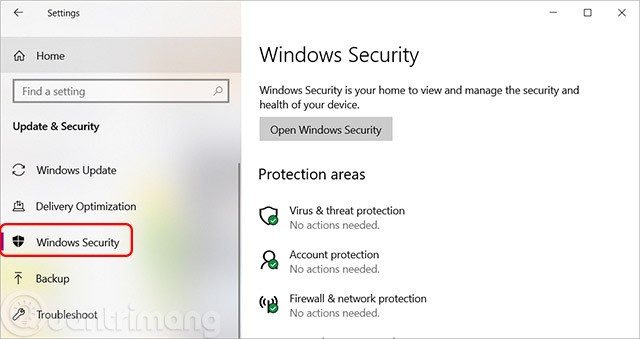
3. 您現在可以檢視和變更 Windows 安全性上的設定。
現在您可以在主頁上直接查看和更改您喜歡的設定。
病毒和威脅防護功能為您的防毒保護提供了全新的視角,無論是 Windows 10 自帶的 Windows Defender 防毒軟體,還是我們生態系統合作夥伴提供的防毒軟體。如果您選擇了 Windows Defender 防毒軟體,則會在此處顯示掃描結果以及有關裝置威脅的信息,或者您也可以直接在病毒和威脅防護中啟動第三方防毒保護應用程式。
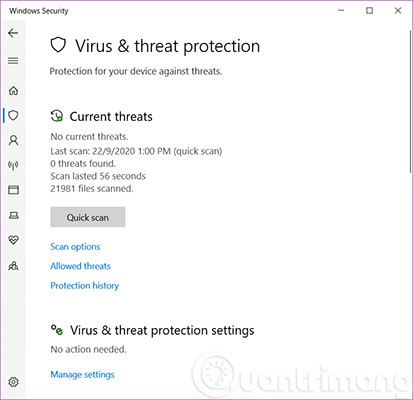

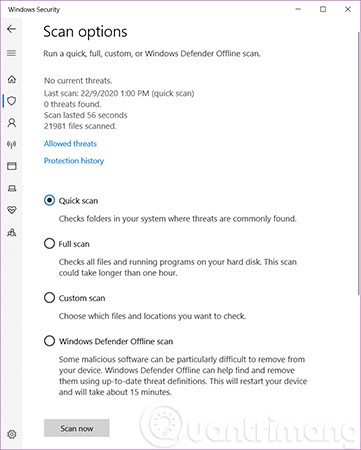

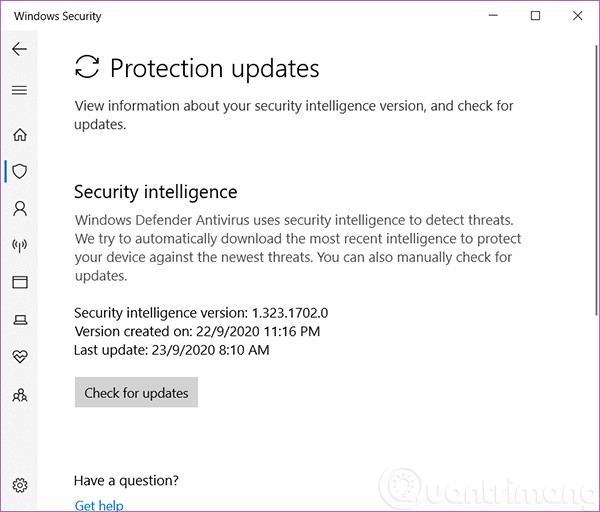
帳戶保護功能可讓使用者在使用 Windows Defender 安全性中心的帳戶保護功能登入 Windows 時更輕鬆地保護自己的身分。帳戶保護功能會鼓勵密碼使用者設定 Windows Hello 人臉辨識、指紋或 PIN 碼,以便更快登入,並在動態鎖定手機或裝置原因停止運作時通知動態鎖定使用者。
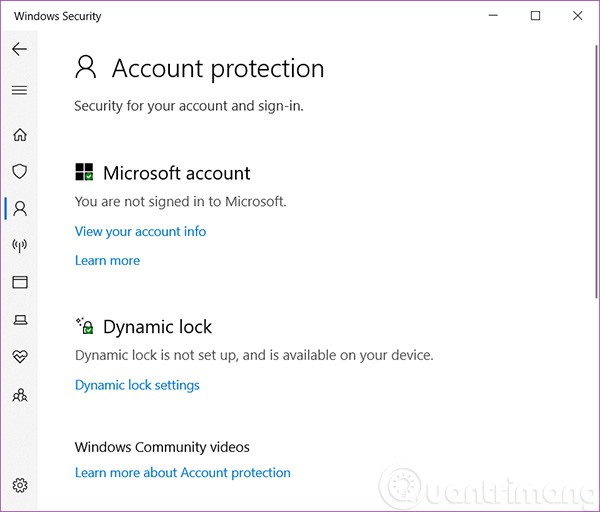
防火牆和網路保護提供有關 Windows 上的網路連線和活動防火牆設定的信息,以及網路故障排除資訊的連結。
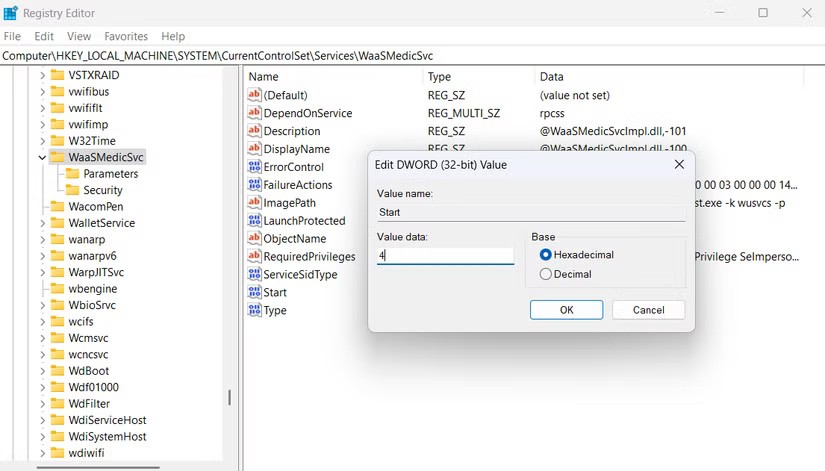
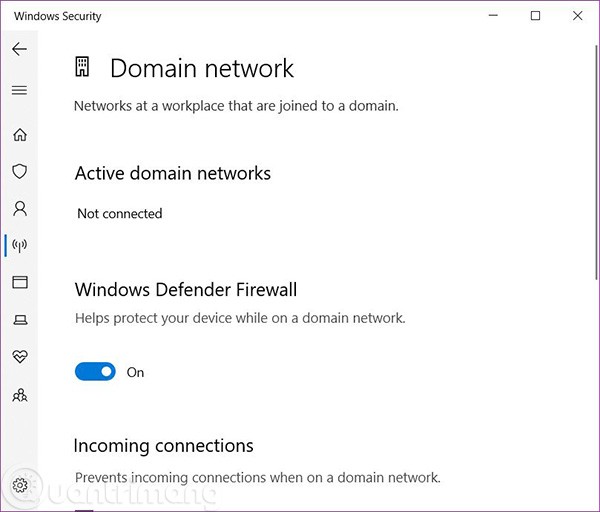
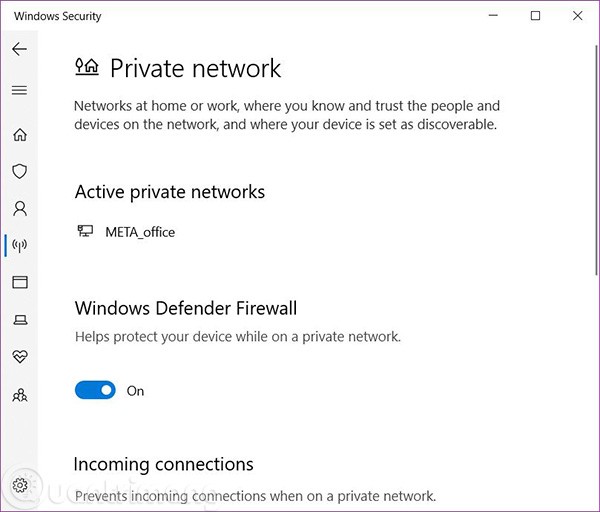
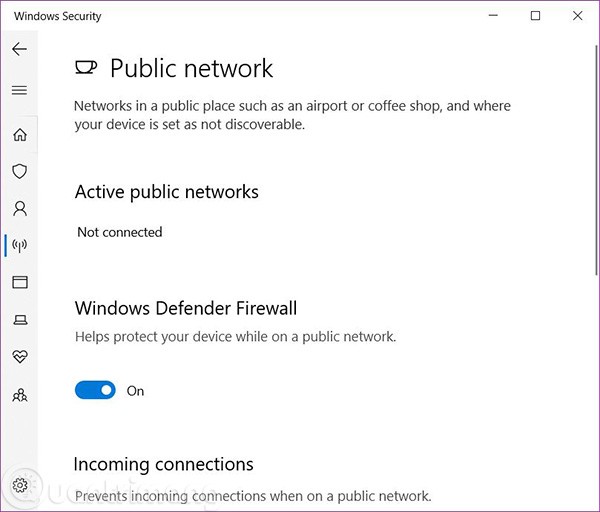
應用程式和瀏覽器控制,可讓您調整應用程式和瀏覽器的 SmartScreen 設置,透過警告您有關潛在的惡意網站、互聯網上無法識別的下載和應用程序,幫助您保持更知情和安全。
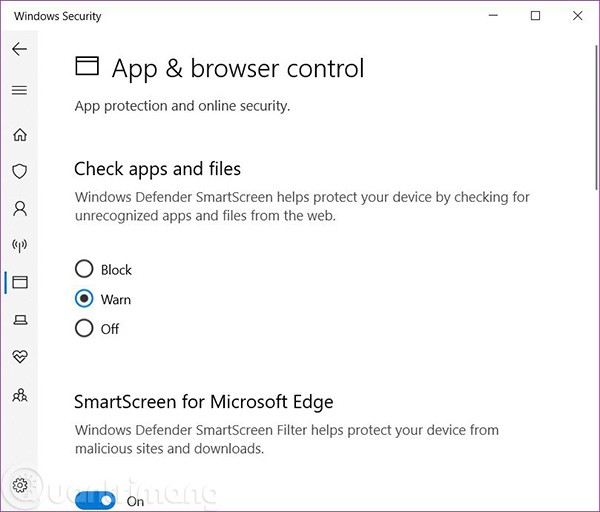
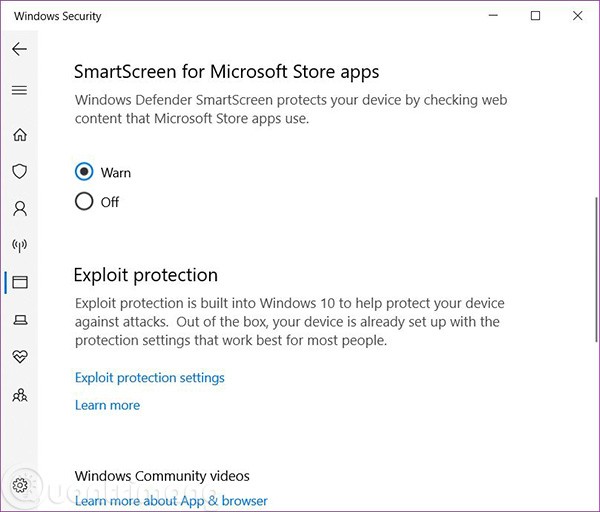
裝置安全性可協助你更了解 Windows 裝置內建的安全功能。設備安全頁面也提供你設備內建安全功能的狀態報告和管理功能,包括提供增強保護的開關。
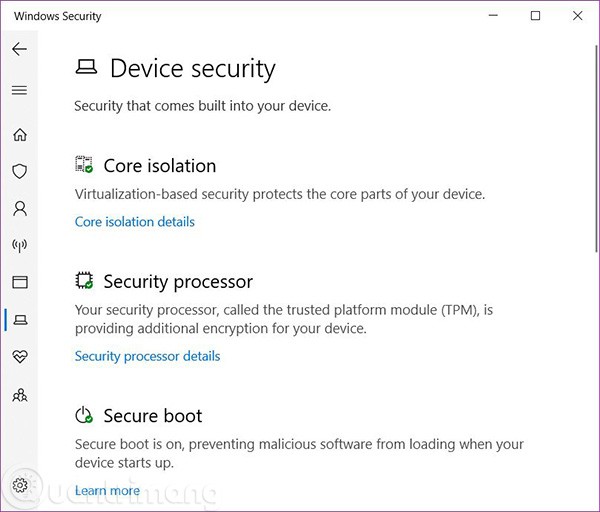
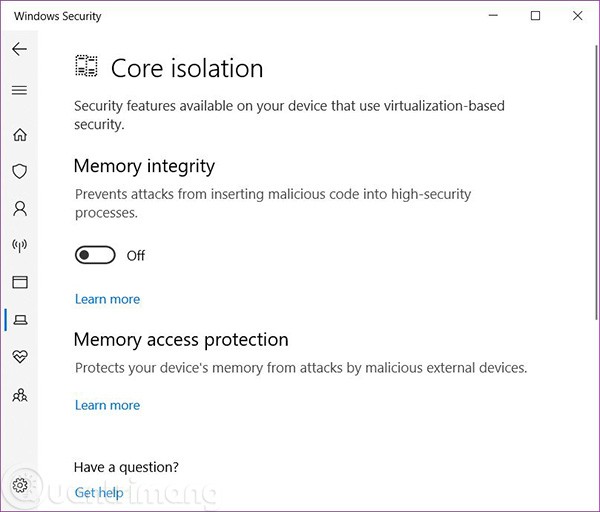
裝置效能和健康狀況為您提供有關 Windows 更新、驅動程式、電池續航時間和儲存空間的最新資訊。您也可以使用「刷新 Windows」功能。此選項將保留您的個人檔案和部分 Windows 設置,並移除大多數應用程式以「刷新」系統,從而幫助提升裝置效能。
(從 Windows 10 build 17704 開始,微軟為 Windows 時間服務新增了新的評估。如果 Windows 偵測到您的裝置未與微軟的時間伺服器正確同步,且時間同步服務已關閉,則微軟將為您提供重新開啟的選項。)
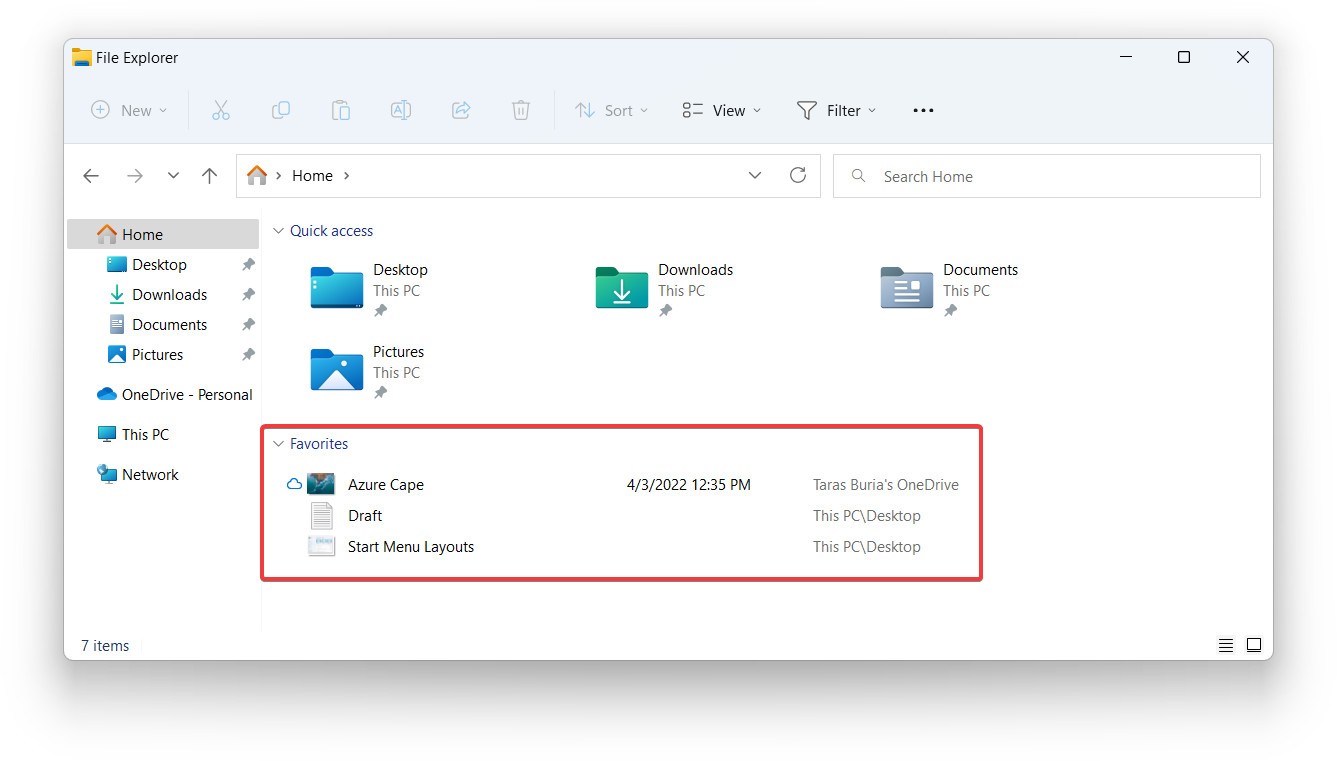
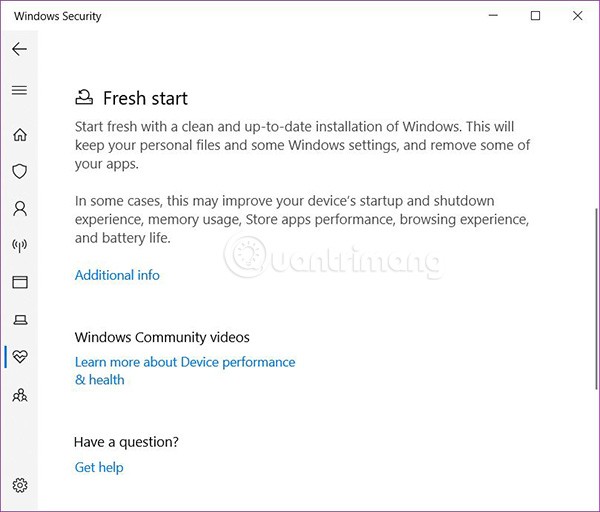
家庭選項讓您輕鬆連接到可用的線上家庭選項。此頁面可連結至家長控制資訊、設定螢幕使用時間習慣的選項、設定孩子線上活動報告以及管理應用程式和遊戲購買控制。您也可以使用此選項監控設備的穩定性和安全性。
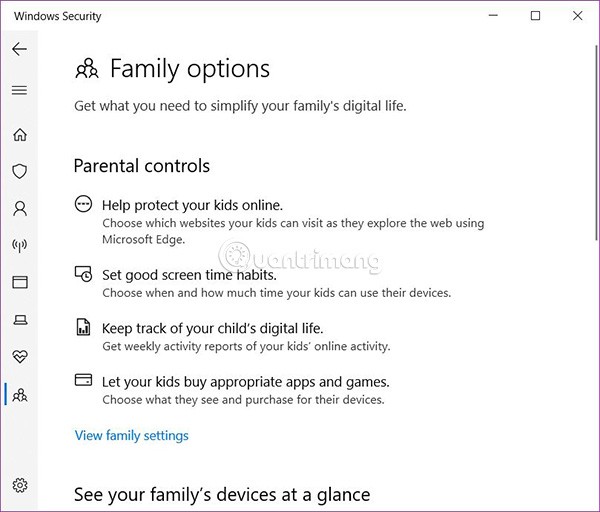
祝你好運!
參見:
VPN是什麼? VPN有哪些優缺點?接下來,我們和WebTech360一起探討VPN的定義,以及如何在工作中套用這種模式和系統。
Windows 安全中心的功能遠不止於防禦基本的病毒。它還能防禦網路釣魚、攔截勒索軟體,並阻止惡意應用運作。然而,這些功能並不容易被發現——它們隱藏在層層選單之後。
一旦您學習並親自嘗試,您就會發現加密非常容易使用,並且在日常生活中非常實用。
在下文中,我們將介紹使用支援工具 Recuva Portable 還原 Windows 7 中已刪除資料的基本操作。 Recuva Portable 可讓您將其儲存在任何方便的 USB 裝置中,並在需要時隨時使用。該工具小巧、簡潔、易於使用,並具有以下一些功能:
CCleaner 只需幾分鐘即可掃描重複文件,然後讓您決定哪些文件可以安全刪除。
將下載資料夾從 Windows 11 上的 C 碟移至另一個磁碟機將幫助您減少 C 碟的容量,並協助您的電腦更順暢地運作。
這是一種強化和調整系統的方法,以便更新按照您自己的時間表而不是微軟的時間表進行。
Windows 檔案總管提供了許多選項來變更檔案檢視方式。您可能不知道的是,一個重要的選項預設為停用狀態,儘管它對系統安全至關重要。
使用正確的工具,您可以掃描您的系統並刪除可能潛伏在您的系統中的間諜軟體、廣告軟體和其他惡意程式。
以下是安裝新電腦時推薦的軟體列表,以便您可以選擇電腦上最必要和最好的應用程式!
在隨身碟上攜帶完整的作業系統非常有用,尤其是在您沒有筆記型電腦的情況下。但不要為此功能僅限於 Linux 發行版——現在是時候嘗試複製您的 Windows 安裝版本了。
關閉其中一些服務可以節省大量電池壽命,而不會影響您的日常使用。
Ctrl + Z 是 Windows 中非常常用的組合鍵。 Ctrl + Z 基本上允許你在 Windows 的所有區域中撤銷操作。
縮短的 URL 方便清理長鏈接,但同時也會隱藏真實的目標地址。如果您想避免惡意軟體或網路釣魚攻擊,盲目點擊此類連結並非明智之舉。
經過漫長的等待,Windows 11 的首個重大更新終於正式發布。
VPN是什麼? VPN有哪些優缺點?接下來,我們和WebTech360一起探討VPN的定義,以及如何在工作中套用這種模式和系統。
Windows 安全中心的功能遠不止於防禦基本的病毒。它還能防禦網路釣魚、攔截勒索軟體,並阻止惡意應用運作。然而,這些功能並不容易被發現——它們隱藏在層層選單之後。
一旦您學習並親自嘗試,您就會發現加密非常容易使用,並且在日常生活中非常實用。
在下文中,我們將介紹使用支援工具 Recuva Portable 還原 Windows 7 中已刪除資料的基本操作。 Recuva Portable 可讓您將其儲存在任何方便的 USB 裝置中,並在需要時隨時使用。該工具小巧、簡潔、易於使用,並具有以下一些功能:
CCleaner 只需幾分鐘即可掃描重複文件,然後讓您決定哪些文件可以安全刪除。
將下載資料夾從 Windows 11 上的 C 碟移至另一個磁碟機將幫助您減少 C 碟的容量,並協助您的電腦更順暢地運作。
這是一種強化和調整系統的方法,以便更新按照您自己的時間表而不是微軟的時間表進行。
Windows 檔案總管提供了許多選項來變更檔案檢視方式。您可能不知道的是,一個重要的選項預設為停用狀態,儘管它對系統安全至關重要。
使用正確的工具,您可以掃描您的系統並刪除可能潛伏在您的系統中的間諜軟體、廣告軟體和其他惡意程式。
以下是安裝新電腦時推薦的軟體列表,以便您可以選擇電腦上最必要和最好的應用程式!
在隨身碟上攜帶完整的作業系統非常有用,尤其是在您沒有筆記型電腦的情況下。但不要為此功能僅限於 Linux 發行版——現在是時候嘗試複製您的 Windows 安裝版本了。
關閉其中一些服務可以節省大量電池壽命,而不會影響您的日常使用。
Ctrl + Z 是 Windows 中非常常用的組合鍵。 Ctrl + Z 基本上允許你在 Windows 的所有區域中撤銷操作。
縮短的 URL 方便清理長鏈接,但同時也會隱藏真實的目標地址。如果您想避免惡意軟體或網路釣魚攻擊,盲目點擊此類連結並非明智之舉。
經過漫長的等待,Windows 11 的首個重大更新終於正式發布。













